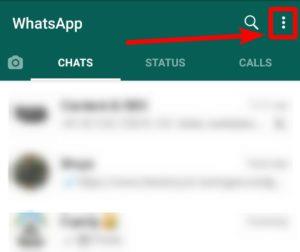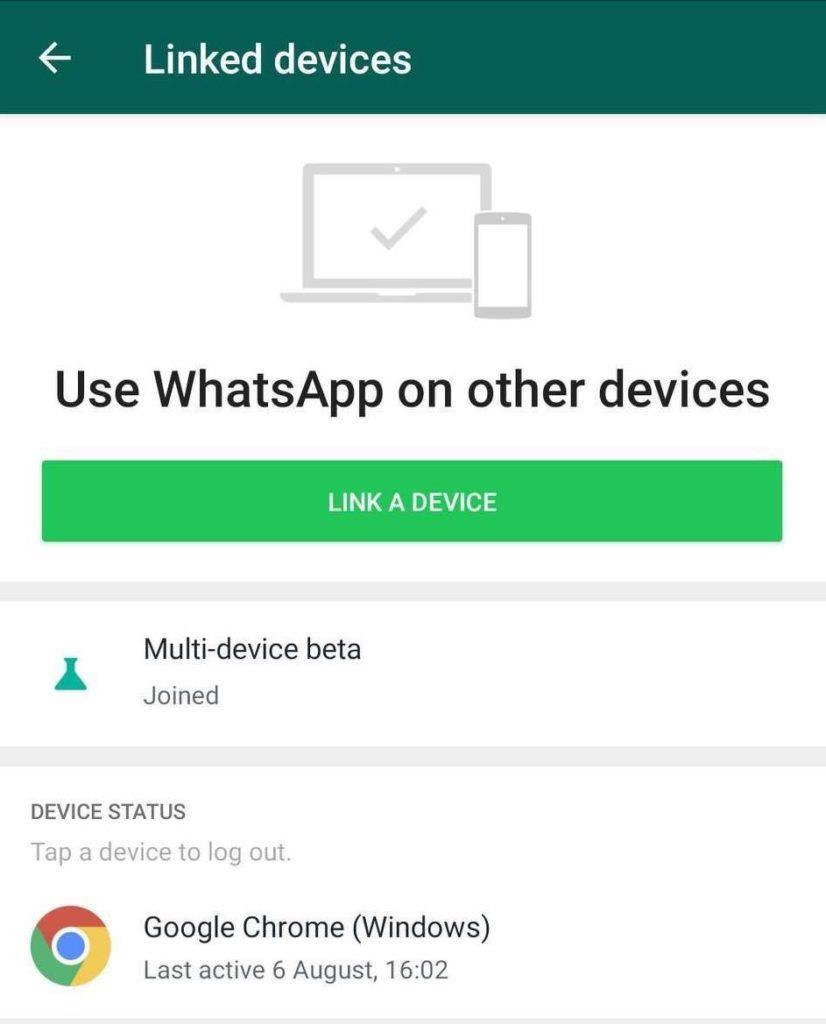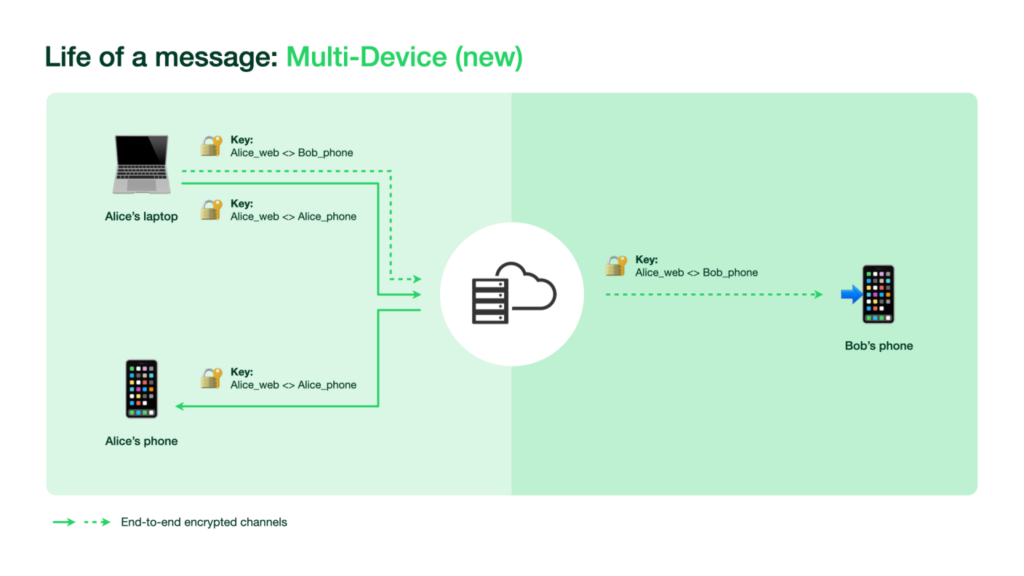Ako provodite više vremena na stolnom računalu nego na pametnom telefonu, ali morate stalno provjeravati poruke na telefonu, imamo sjajne vijesti za vas. WhatsApp vrlo brzo donosi podršku za više uređaja za sve svoje korisnike. Pomoći će vam da koristite WhatsApp za slanje poruka i pozivanje s bilo kojeg mjesta jer sada podržava 5 uređaja s jednog registriranog računa. To znači da možete jednostavno koristiti svoju WhatsApp Desktop ili tablet aplikaciju za slanje poruka i pozivanje svojih kontakata bez vašeg pametnog telefona u blizini.
Trenutno vam WhatsApp omogućuje korištenje samo WhatsApp Weba zajedno sa svojim pametnim telefonom. To također ima svoja ograničenja kao što je potrebno da vaš mobilni telefon bude uvijek povezan s internetskom vezom. To zahtijeva skeniranje QR koda s vašeg pametnog telefona za povezivanje s WhatsApp Webom. Budući da je puno ljudi posljednjih godinu dana radilo od kuće, koriste više uređaja u isto vrijeme. Kako bi svima olakšao, WhatsApp je odlučio prijeći sa pametnih telefona na druge uređaje kao što su tableti, iPadi i stolna računala. Drugim riječima, možete koristiti WhatsApp na svom pametnom telefonu i još do 4 ne-telefonska uređaja istovremeno.
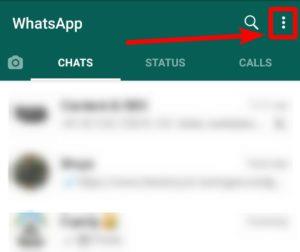
Pročitajte: Sve o tome kako koristiti podršku za više uređaja Whatsapp u beta verziji na ovom blogu
Povezivanjem uređaja putem pametnog telefona moći ćete koristiti WhatsApp na 5 uređaja. Na ovaj način možete jednostavno koristiti WhatsApp u bijegu bez obzira na to je li vaš pametni telefon s vama ili ne. To također znači da možete koristiti povezane uređaje dok je vaš pametni telefon s registriranim WhatsAppom isključen. Bit će velika prednost što možete nastaviti raditi sa svojim glasnikom dok se jedan uređaj isključi.
Ova je značajka dostupna za korisnike WhatsApp Beta i ako ste također prijavljeni u WhatsApp beta program, možete je koristiti. Jednostavno idite na svoju WhatsApp aplikaciju na pametnom telefonu, a zatim u Postavkama kliknite na Povezani uređaji. Ovdje možete vidjeti gumb za povezivanje uređaja s vašim WhatsApp računom i možete slijediti upute na zaslonu za korištenje WhatsAppa na drugim uređajima.
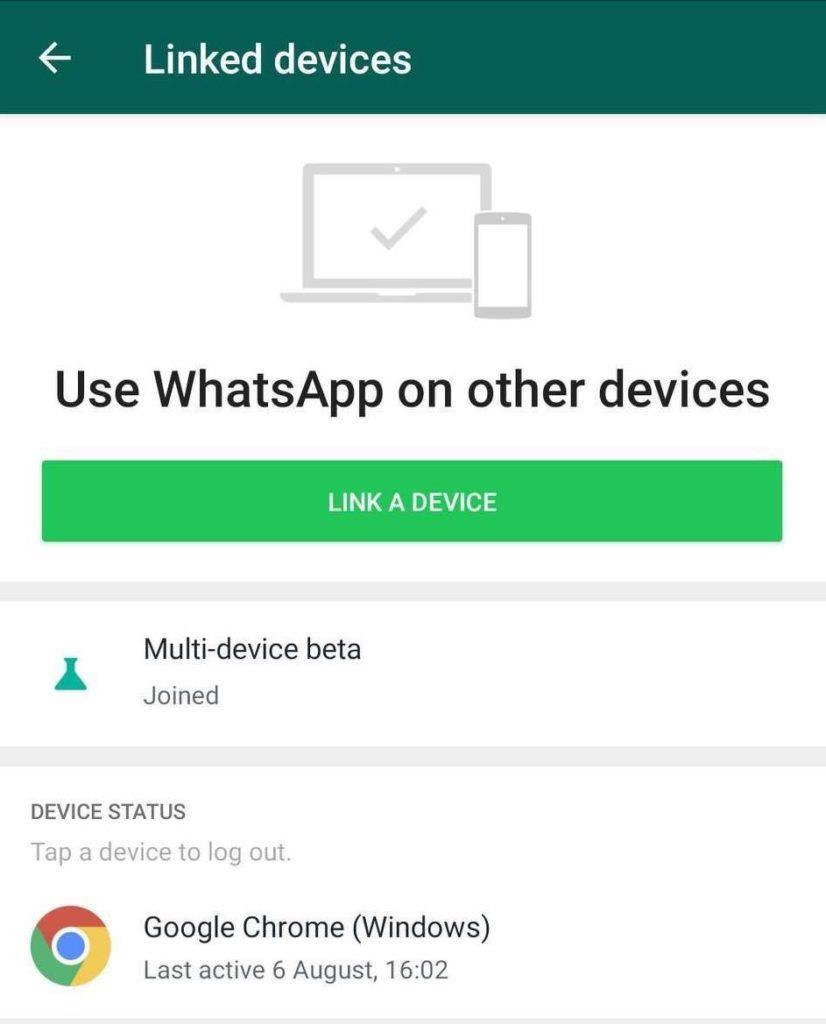
Nedavno je WABetaInfo izvijestio da je WhatsApp uveo podršku za korisnike iPada. Nadamo se da će Android i Desktop aplikacije također pokazivati više značajki za beta testere i biti spremne za javno izdavanje.
Poboljšana sigurnost uz podršku za više uređaja –
Ne samo da će vam to omogućiti korištenje WhatsAppa na više uređaja, već će i šifrirati poruke umjesto vas. WhatsApp je osigurao komunikaciju na više platformi dodavanjem dodatnih slojeva enkripcije. Budući da korisnik i kontakt mogu provjeriti sve povezane uređaje koristeći sigurnosne kodove kako bi bili sigurni.
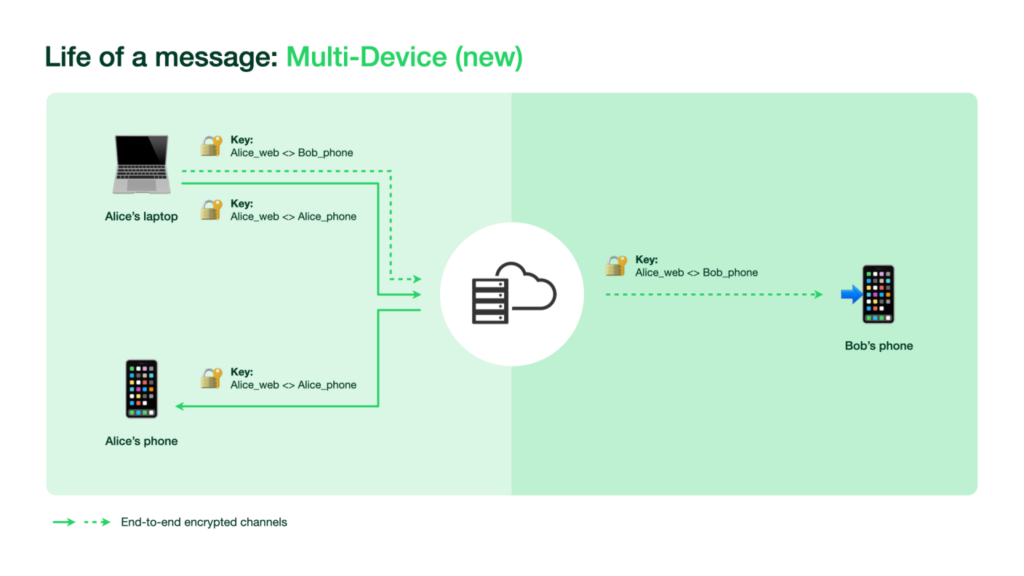
Također, dodao je tehniku automatske provjere uređaja koja će vam pomoći da jednostavno povežete pouzdane uređaje. Osim toga, još uvijek je potrebno skenirati QR kod za dodavanje novog pratećeg uređaja. Biometrijska autentifikacija također će biti potrebna kad god povezujete novi uređaj sa svojim WhatsApp računom. Imajte na umu da ova značajka radi za one koji su dopustili skener otiska prsta na svojim pametnim telefonima.
Ono što je najvažnije, korisnici mogu provjeriti sve povezane uređaje i vrijeme zadnje uporabe na svojim pametnim telefonima. Ove promjene su napravljene kako bi se izbjegle bilo kakve zlonamjerne elemente koji pokušavaju iskoristiti prednosti ove podrške za više uređaja WhatsApp.
Završavati -
WhatsApp je konačno poslušao svoje korisnike i implementirao podršku za više uređaja. Uz dolazne pozitivne povratne informacije od beta korisnika instant messengera, mnogo se očekuje od ove nove značajke. WhatsApp na vašem stolnom računalu i drugim uređajima pomoći će vam da lako komunicirate s bilo kojeg mjesta bez ograničavanja na pametne telefone. Mislimo da bi to bilo sjajno i s nestrpljenjem čekamo da se ova značajka uvede za sve korisnike WhatsAppa.
Nadamo se da će vam ovaj članak pomoći da naučite kako koristiti podršku za više uređaja WhatsApp. Željeli bismo znati vaše mišljenje o ovom postu kako bismo ga učinili korisnijim. Vaši prijedlozi i komentari su dobrodošli u odjeljku za komentare ispod. Podijelite informacije sa svojim prijateljima i drugima dijeljenjem članka na društvenim mrežama.
Volimo čuti od vas!
Za bilo kakve upite ili prijedloge, javite nam se u odjeljku za komentare u nastavku. Volimo vam se obratiti s rješenjem. Redovito objavljujemo savjete i trikove zajedno s rješenjima uobičajenih problema povezanih s tehnologijom. Pratite nas na društvenim mrežama – Facebook , Instagram i YouTube .
Povezane teme-
Pet pametnih i obećavajućih načina za odvraćanje od prijevare identiteta
Sigurnosne postavke za korisnike WhatsAppa, signala i Telegrama
Kako izvesti svoju povijest razgovora WhatsApp kao PDF?
Kako ukloniti geografsko označavanje i druge Exif podatke sa svojih slika (telefon i računalo)?
Kako koristiti WhatsApp na Apple Watchu?